Samsung GT-S5560 Black: Дополнительные
Дополнительные: Samsung GT-S5560 Black
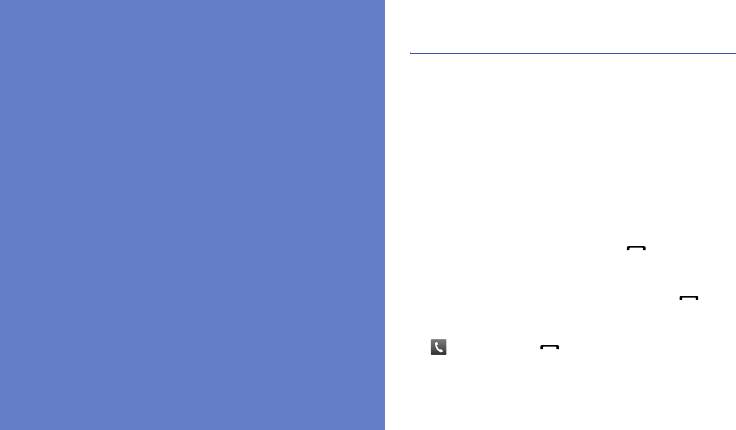
S5560-RU.book Page 42 Tuesday, November 3, 2009 3:05 PM
Дополнительные функции вызова
Далее описаны дополнительные возможности
Дополнительные
вызовов.
Просмотр и выполнение пропущенных
функции
вызовов
Пропущенные вызовы отображаются на дисплее
В этом разделе описаны дополнительные
телефона. Чтобы набрать номер абонента, вызов
возможности и функции мобильного телефона.
от которого был пропущен, выполните следующие
действия.
1. Выберите нужный пропущенный вызов на
виджете оповещения о событиях.
2. Для набора нажмите клавишу [].
Набор последнего исходящего вызова
1. В режиме ожидания нажмите клавишу [] для
отображения списка последних вызовов.
2. Выберите нужный номер, затем нажмите значок
или клавишу [] для набора номера.
42
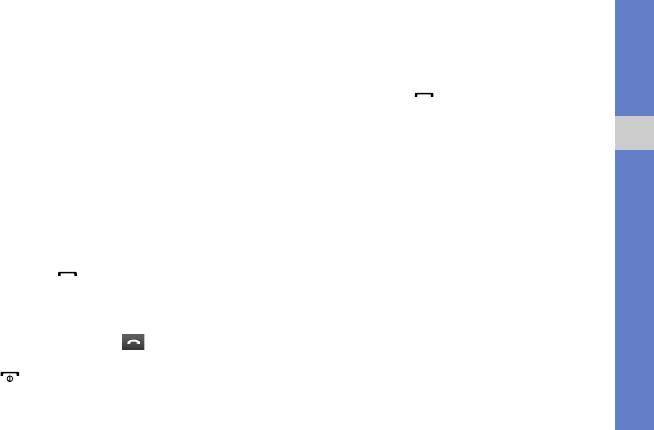
S5560-RU.book Page 43 Tuesday, November 3, 2009 3:05 PM
Удержание вызова или извлечение
Ответ на второй вызов
удерживаемого вызова
Можно ответить на второй входящий вызов, если
данная функция поддерживается в сети.
Чтобы поставить вызов на удержание, выберите
пункт Удержать. Чтобы извлечь вызов с удержания,
1. Нажмите клавишу [] для ответа на второй
выберите пункт Извлечь.
вызов.
Первый вызов будет автоматически переведен в
Набор второго номера
режим удержания.
Дополнительные функции
Во время выполнения одного вызова можно
2. Выберите пункт Переключить, чтобы
сделать другой вызов, при условии, что сеть
переключиться на другой вызов.
поддерживает данную функцию.
Многосторонний вызов (конференц-
1. Выберите пункт Удержать, чтобы перевести
первый вызов в режим удержания.
связь)
2. Выберите пункт Набор, введите второй номер
1. Вызовите первого участника многостороннего
для вызова и выберите пункт Новый вызов или
вызова.
нажмите клавишу [].
2. После соединения с первым участником
3. Для переключения между вызовами выбирайте
вызовите второго.
пункт Переключить.
Первый вызов будет автоматически переведен в
4. Чтобы завершить удерживаемый вызов,
режим удержания.
выберите пункт Удержано → .
3. Соединившись со вторым участником, выберите
5. Чтобы завершить текущий вызов, нажмите
пункт Присоед.
клавишу [].
43
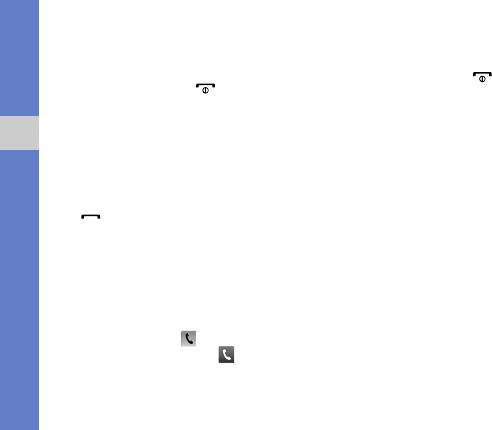
S5560-RU.book Page 44 Tuesday, November 3, 2009 3:05 PM
4. Повторите шаги 2 и 3 для добавления других
Отклонение вызова
участников (при необходимости).
Чтобы отклонить входящий вызов, нажмите
5. Для завершения многостороннего вызова
клавишу [ ]. Вызывающий абонент услышит
нажмите клавишу [].
сигнал занятой линии.
Чтобы автоматически отклонять вызовы от
Международные вызовы
определенных абонентов, воспользуйтесь
1. В режиме ожидания выберите пункт Набор, а
функцией автоматического отклонения вызовов.
Дополнительные функции
затем нажмите значок 0 и удерживайте его,
Чтобы включить функцию автоматического
чтобы вставить символ +.
отклонения вызовов и создать черный список
2. Введите номер (включая код страны, код зоны и
номеров, выполните следующие действия.
телефонный номер), а затем нажмите клавишу
1. В режиме меню выберите пункт Настройки →
[] для его набора.
Приложения → Вызовы → Все
вызовы →
Черный список.
Вызов номера из телефонной книги
2. Выберите пункт Включено в меню Активация.
Вызовы можно совершать из телефонной книги,
3. Выберите пункт Добавить номер в меню
используя сохраненные контакты.
X
стр. 34
Черный список.
1. В режиме меню выберите пункт Контакты.
4. Выберите поле ввода номера.
2. Выберите нужный контакт.
5. Введите номер, входящий вызов которого
3. Нажмите значок рядом с нужным номером,
необходимо отклонять, и выберите пункт Готово
затем нажмите значок .
→ Сохранить.
44
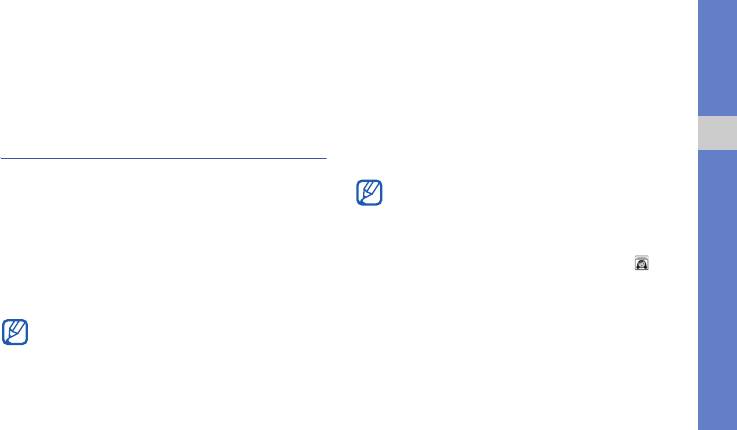
S5560-RU.book Page 45 Tuesday, November 3, 2009 3:05 PM
6. Для добавления других номеров повторяйте
Создание списка избранных номеров
действия 3–5.
1. В режиме меню выберите пункт Контакты.
7. Установите флажки около нужных номеров.
2. Откройте раскрывающееся меню Контакты →
8. Выберите пункт Сохранить.
Избранное.
3. Выберите избранный номер.
Дополнительные функции
4. Выберите контакт.
телефонной книги
Указанный контакт будет сохранен в списке
Дополнительные функции
избранных номеров.
В данном разделе содержатся сведения о создании
• Теперь этот контакт можно вызывать на
визиток, списков избранных номеров и групп
экране набора номера, нажимая и
контактов.
удерживая назначенную клавишу
Создание визитки
избранного номера.
• Первые 5 избранных номеров будут
1. В режиме меню выберите пункт Контакты →
назначены избранными контактами () на
Опции → Моя визитка.
панели виджетов.
2. Введите свои личные данные.
3. Выберите пункт Сохранить.
Визитку можно переслать с помощью
сообщения SMS, электронной почты, а также
беспроводной связи Bluetooth.
45
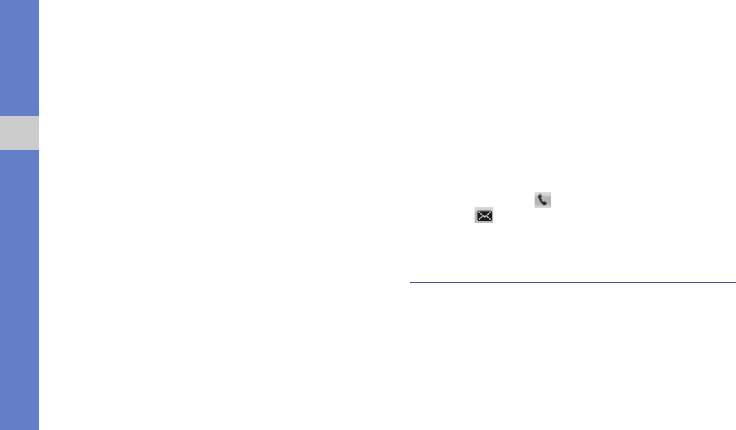
S5560-RU.book Page 46 Tuesday, November 3, 2009 3:05 PM
Создание группы контактов
Выполнение вызовов или отправка
сообщений с использованием
Создав группы контактов, можно присвоить каждой
из них имя, назначить свою мелодию вызова,
фотографий
фотографию и тип вибросигнала или отправлять
Телефон автоматически добавляет наиболее часто
сообщения и электронные письма всем членам
вызываемые контакты в список фотоконтактов.
группы. Сначала необходимо создать группу.
Можно выполнять вызовы или отправлять
1. В режиме меню выберите пункт Контакты.
сообщения прямо из фотографий.
Дополнительные функции
2. Откройте раскрывающееся меню Контакты →
1. В режиме меню выберите пункт Фото контакты.
Группы.
2. Выберите фотоконтакт.
3. Выберите пункт Создать группу.
3. Нажмите значок , чтобы вызвать контакт, или
4. Задайте имя группы
, фотографию звонящего,
значок , чтобы отправить ему сообщение.
мелодию вызова и тип вибросигнала.
5. Выберите пункт Сохранить.
Дополнительные функции
6. Выберите пункт Да и добавьте контакты в группу
отправки сообщений
(при необходимости).
В этом разделе описывается создание шаблонов и
их использование для создания сообщений и папок
сообщений.
Создание шаблона SMS-сообщения
1. В режиме меню выберите пункт Сообщения →
Шаблоны → Шаблоны SMS.
46
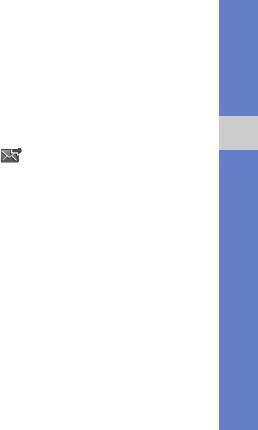
S5560-RU.book Page 47 Tuesday, November 3, 2009 3:05 PM
2. Выберите пункт Создать, чтобы открыть окно
2. Выберите пункт Опции → Вставить →
нового шаблона.
Шаблоны SMS → шаблон.
3. Выберите пункт Нажмите для добавления
Создание сообщения на основе
текста
.
шаблона MMS
4. Введите текст и выберите пункт Готово.
1. В режиме меню выберите пункт Сообщения →
5. Выберите пункт Сохранить.
Шаблоны → Шаблоны MMS.
Создание шаблона MMS-сообщения
2. Нажмите значок рядом с нужным шаблоном.
Дополнительные функции
1. В режиме меню выберите пункт Сообщения →
Шаблон будет открыт в качестве нового MMS-
Шаблоны → Шаблоны MMS.
сообщения.
2. Выберите пункт Создать, чтобы открыть окно
Создание папки для управления
нового шаблона.
сообщениями
3. Создайте сообщение MMS с темой и
необходимыми вложениями для использования
1. В режиме меню выберите пункт Сообщения →
в качестве шаблона.
X
стр. 30
Мои папки.
4. Выберите пункт Сохранить.
2. Выберите пункт Создать папку.
3. Введите имя новой папки и выберите пункт
Вставка текстовых шаблонов в новые
Готово.
сообщения
Перемещайте сообщения из папки сообщений в
1. В режиме меню выберите пункт Сообщения →
свои папки и управляйте ими.
Создать сообщение → тип сообщения.
47
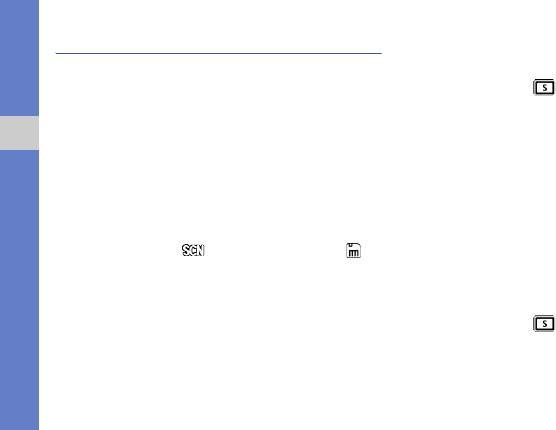
S5560-RU.book Page 48 Tuesday, November 3, 2009 3:05 PM
2. Поверните телефон против часовой стрелки,
Дополнительные функции камеры
чтобы установить альбомный режим
В данном разделе содержится описание
отображения.
фотосъемки в разных режимах и настроек камеры.
3. Выберите пункт → Снимок улыбки.
4. Выполните необходимые настройки.
Фотосъемка с помощью параметров,
5. Нажмите клавишу камеры.
предустановленных для разных
6. Наведите объектив камеры на объект.
сюжетов
Дополнительные функции
Телефон обнаружит лица в кадре и распознает
1. В режиме ожидания нажмите клавишу камеры,
их улыбки. Когда человек улыбнется, телефон
чтобы включить камеру.
автоматически сделает снимок.
2. Поверните телефон против часовой стрелки,
чтобы установить альбомный режим
Съемка серии фотографий
отображения.
1. В режиме ожидания нажмите клавишу камеры,
3. Нажмите значок → выберите сюжет → .
чтобы включить камеру.
4. Выполните необходимые настройки.
2. Поверните телефон против часовой стрелки,
5. Чтобы сделать снимок, нажмите клавишу
чтобы установить альбомный режим
камеры.
отображения.
3. Выберите пункт → Непрерывный.
Фотосъемка в режиме распознавания
4. Выполните необходимые настройки.
улыбок
5. Чтобы снять серию фотографий, нажмите и
1. В режиме ожидания нажмите клавишу камеры,
удерживайте клавишу камеры.
чтобы включить камеру.
48
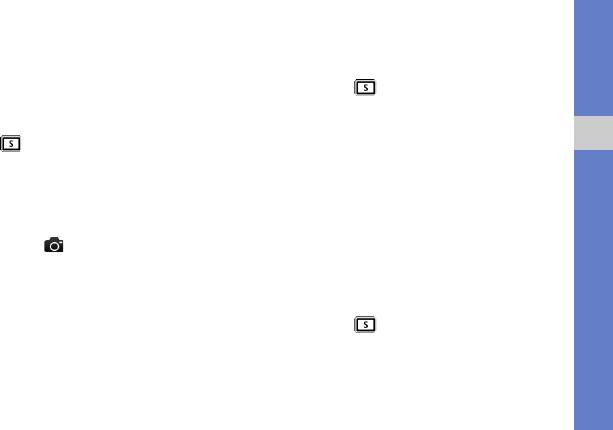
S5560-RU.book Page 49 Tuesday, November 3, 2009 3:05 PM
2. Поверните телефон против часовой стрелки,
Съемка панорамных фотографий
чтобы установить альбомный режим
1. В режиме ожидания нажмите клавишу камеры,
отображения.
чтобы включить камеру.
3. Выберите пункт → Коллаж.
2. Поверните телефон против часовой стрелки,
4. Скомпонуйте изображение и нажмите клавишу
чтобы установить альбомный режим
камеры.
отображения.
5. Выполните необходимые настройки.
3. Выберите пункт → Панорама.
Дополнительные функции
6. Нажимайте клавишу камеры для съемки
4. Выполните необходимые настройки.
фотографий в каждой области.
5. Нажмите клавишу камеры, чтобы сделать
первый снимок.
Съемка фотографий с декоративными
6. Медленно перемещайте телефон в выбранном
рамками
направлении. Когда маленькая белая рамка
1. В режиме ожидания нажмите клавишу камеры,
соединится со значком , телефон
чтобы включить камеру.
автоматически
сделает следующий снимок.
2. Поверните телефон против часовой стрелки,
7. Для получения полного панорамного снимка
чтобы установить альбомный режим
повторите шаг 6.
отображения.
Съемка коллажей
3. Выберите пункт → Рамка.
1. В режиме ожидания нажмите клавишу камеры,
4. Выберите рамку и нажмите клавишу камеры.
чтобы включить камеру.
5. Выполните необходимые настройки.
6. Чтобы сделать снимок, нажмите клавишу
камеры.
49
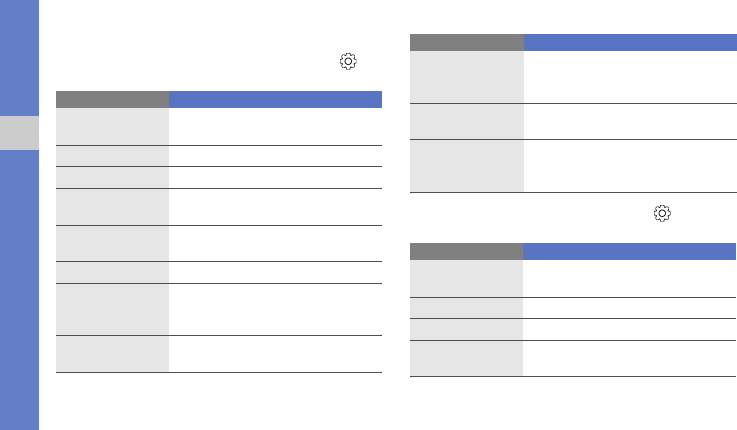
S5560-RU.book Page 50 Tuesday, November 3, 2009 3:05 PM
Настройки камеры
Опция Назначение
Перед съемкой фотографии нажмите значок
Автоматическое уведомление
Определение
для доступа к следующим опциям.
при обнаружении объекта с
моргания
закрытыми глазами
Опция Назначение
Качество
Установка задержки перед
Настройка качества фотографий
Таймер
изображения
съемкой
Настройка контрастности,
Дополнительные функции
Разрешение
Изменение разрешения
Настроить
насыщенности и резкости
Баланс белого
Изменение цветового баланса
изображения
Применение специального
Эффекты
эффекта
Перед съемкой видео нажмите значок для
доступа к следующим опциям.
Настройка чувствительности
ISO
датчика изображения камеры
Опция Назначение
Экспозамер
Выбор типа экспозамера
Установка задержки перед
Таймер
съемкой
Устранение размытости,
Стабилизация
вызванной сотрясением или
Разрешение
Изменение разрешения
изображения
движением камеры
Баланс белого
Изменение цветового баланса
Автоматическая
Автоматическая настройка
Применение специального
Эффекты
контрастность
контрастности
эффекта
50
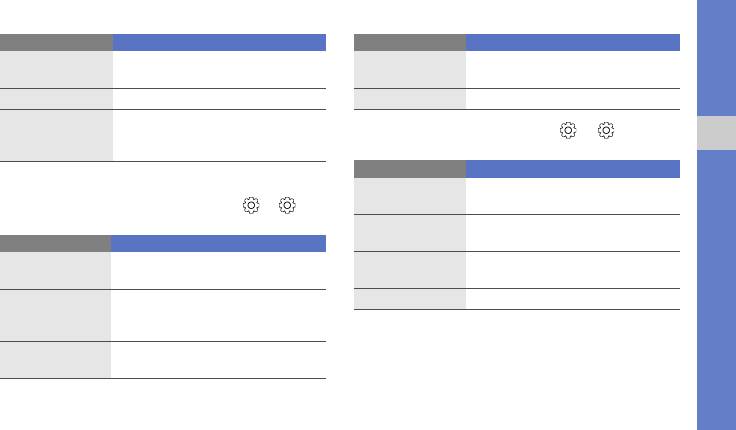
S5560-RU.book Page 51 Tuesday, November 3, 2009 3:05 PM
Опция Назначение
Параметр Назначение
Автоматическая
Автоматическая настройка
Выбор области памяти для
Память
контрастность
контрастности
хранения новых фотографий
Качество видео
Настройка качества видеоклипов
Сброс настроек
Сброс настроек камеры
Настройка контрастности,
Перед съемкой видео выберите → для
Настроить
насыщенности и резкости
доступа к следующим параметрам.
изображения
Дополнительные функции
Параметр Назначение
Настройка камеры
Изменение экрана
Сетка
Перед съемкой фотографии выберите → для
предварительного просмотра
доступа к следующим параметрам.
Включение или выключение
Запись звука
звука
Параметр Назначение
Изменение экрана
Выбор области памяти для
Сетка
Память
предварительного просмотра
хранения новых видеозаписей
Включение перехода на экран
Сброс настроек
Сброс настроек камеры
Просмотр
просмотра фотографий после
съемки
Выбор звука, сопровождающего
Звук затвора
срабатывание затвора
51
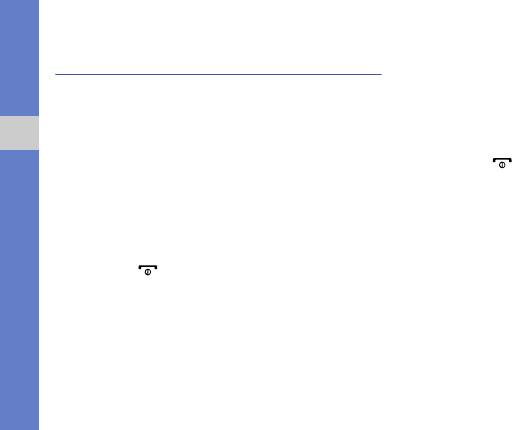
S5560-RU.book Page 52 Tuesday, November 3, 2009 3:05 PM
Дополнительные музыкальные
Копирование музыкальных файлов на
карту памяти
функции
1. Вставьте карту памяти.
В данном разделе описаны функции создания
2. В режиме меню выберите пункт Настройки →
музыкальных файлов и списков воспроизведения, а
Телефон → Подключение к ПК → Съемный
также сохранения радиостанций.
диск → Сохранить.
Копирование музыкальных файлов с
3. Для возврата в режим ожидания нажмите
Дополнительные функции
клавишу [].
помощью приложения Samsung PC
4. Подключите телефон к компьютеру, используя
Studio
дополнительный кабель для обмена данными с
1. В режиме меню выберите пункт Настройки →
ПК.
Телефон → Подключение к ПК → Samsung PC
Если подключение установлено успешно, на
studio или Съемный диск → Сохранить.
экране ПК появится всплывающее окно
.
2. Для возврата в режим ожидания нажмите
5. Откройте папку для просмотра файлов.
клавишу [].
6. Скопируйте файлы с ПК на карту памяти.
3. Подключите телефон к компьютеру, используя
дополнительный кабель для обмена данными с
ПК.
4. Запустите программу Samsung PC Studio и
скопируйте файлы с компьютера на телефон.
Дополнительные
сведения см. в справке к
программе Samsung PC Studio.
52
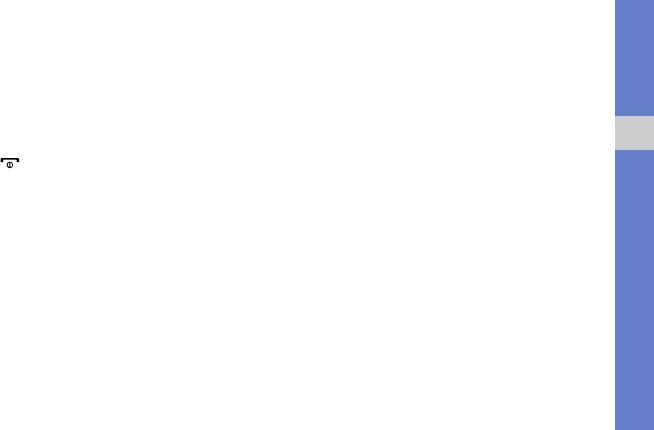
S5560-RU.book Page 53 Tuesday, November 3, 2009 3:05 PM
7. Выберите и перетащите нужные файлы в список
Синхронизация телефона с
синхронизации.
проигрывателем Windows Media
8. Начните синхронизацию.
1. Вставьте карту памяти (при необходимости).
2. В режиме меню выберите пункт Настройки →
Создание списка воспроизведения
Телефон → Подключение к ПК → Медиаплеер
1. В режиме меню выберите пункт Музыка →
→ Сохранить.
Списки воспроизведения.
3. Для возврата в режим ожидания нажмите
2. Выберите пункт Создать.
Дополнительные функции
клавишу [].
3. Введите название списка в области ввода текста
4. Подключите многофункциональный разъем
и выберите пункт Готово.
телефона к компьютеру, на котором установлен
4. Чтобы добавить изображение к списку
проигрыватель Windows Media, используя
воспроизведения, выберите пункт Нажмите для
дополнительный кабель для обмена данными с
изменения и укажите изображение или
ПК.
сделайте новый снимок.
Если подключение установлено
успешно, на
5. Выберите пункт Сохранить.
экране ПК появится всплывающее окно.
6. Выберите созданный список воспроизведения
.
5. Откройте проигрыватель Windows Media для
синхронизации музыкальных файлов.
7. Выберите пункт Добав. → Файлы.
6. Введите или измените имя телефона во
8. Выберите файлы, которые необходимо
всплывающем окне (при необходимости).
добавить в список, и выберите пункт Добавить.
53
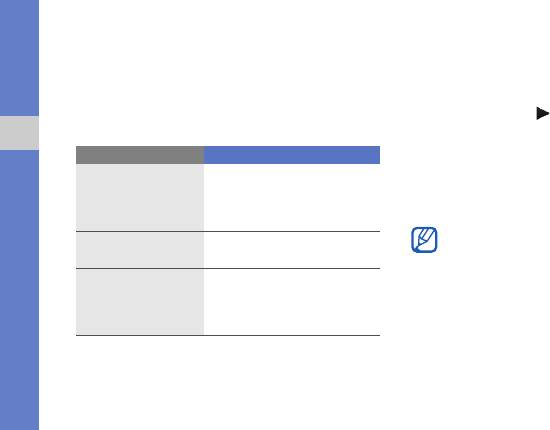
S5560-RU.book Page 54 Tuesday, November 3, 2009 3:05 PM
Настройка музыкального
Запись песен с FM-радио
проигрывателя
1. Подключите поставляемую с телефоном
гарнитуру к разъему для наушников.
1. В режиме меню выберите пункт Музыка.
2. В режиме меню выберите пункт FM-радио.
2. Выберите пункт Настройки.
3. Нажмите значок , чтобы включить FM-радио.
3. Измените настройки музыкального
проигрывателя.
4. Чтобы начать запись, выберите пункт Опции →
Записaть.
Дополнительные функции
Опция Назначение
5. По окончании записи выберите пункт Стоп.
Фоновое воспроизведение
Музыкальный файл будет сохранен в папке
Фоновое
музыки при выключении
Радиозаписи (для доступа в папку в режиме
воспроизведение
музыкального
меню выберите пункт Мои файлы → Звуки).
проигрывателя
Режим диктофона предназначен только для
Звуковые
Выбор типа эквалайзера
записи голоса. Качество записи будет
эффекты
по умолчанию
значительно ниже, чем у цифрового
Отображение
устройства.
Музыкальное
музыкальных категорий на
меню
экране музыкальной
библиотеки
4. Выберите пункт Сохранить.
54
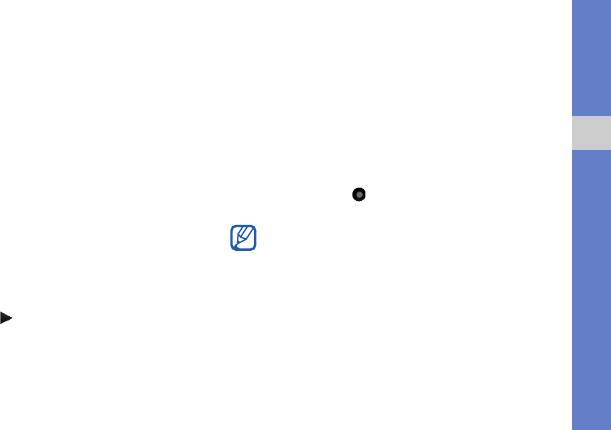
S5560-RU.book Page 55 Tuesday, November 3, 2009 3:05 PM
Автоматическое сохранение
Поиск сведений о музыке
радиостанций
В этом разделе содержатся сведения о том, как
получить доступ к интерактивным музыкальным
1. Подключите поставляемую с телефоном
службам и найти информацию о прослушиваемых
гарнитуру к разъему для наушников.
песнях.
2. В режиме меню выберите пункт FM-радио.
1. В режиме меню выберите пункт Найти музыку.
3. Выберите пункт Опции → Автонастройка.
2. Выберите пункт Найти музыку, чтобы
4. Если необходимо, выберите пункт Да для
Дополнительные функции
подключиться к серверу.
подтверждения.
3. После успешной регистрации телефона
После этого начнется автоматический поиск и
нажмите значок , чтобы записать часть
сохранение доступных радиостанций.
композиции, которую нужно найти.
Создание списка избранных
Некоторые операторы мобильной связи могут
радиостанций
не поддерживать эту услугу, а в базах данных
может отсутствовать информация о некоторых
1. Подключите поставляемую с телефоном
песнях.
гарнитуру к разъему для наушников.
2. В режиме меню выберите пункт FM-радио.
3. Нажмите значок , чтобы включить FM-радио.
4. Выберите радиостанцию, которую требуется
добавить в список избранных.
5. Выберите пункт Добавить в Избранное.
55
Оглавление
- О данном
- Охрана
- Знакомство с
- Подготовка
- Основные
- Дополнительные
- Средства и



